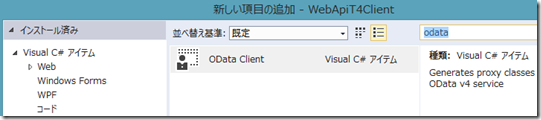Dynamics CRM Online 2015 Update 1 新機能: Web API 開発者プレビュー その 10
みなさん、こんにちは。
今回から Dynamics CRM Online 2015 Update 1 で提供される Web
API 開発者プレビューを T4 テンプレートで作成したクライアント
から利用する方法を紹介します。
Web API 開発者プレビューについての関連記事として、以下記事を
事前にご覧ください。
Web API 開発者プレビュー その 1
Web API 開発者プレビュー その 2
T4 テンプレートとは
T4 テンプレートとは Text Template Transformation Toolkit の略で
テンプレートベースでコードを自動生成できる仕組みのことです。
詳細は以下の記事をご覧ください。
https://msdn.microsoft.com/ja-jp/library/bb126445.aspx
T4 テンプレートでのクライアント作成
メタデータの取得
まずは Web API エンドポイントのメタデータを取得します。
1. ブラウザで Dynamics CRM Online に接続します。
2. 認証を行ってログインした後、以下のアドレスを入れます。
https://<CRM Online のアドレス>/api/data/$metadata
3. エンドポイントの情報が表示されたら、内容を任意の場所に
保存します。
Visual Studio 拡張のインストール
次に Visual Studio に拡張ツールをインストールします。
1. Visual Studio を開きます。
2. ツールメニューより拡張機能と更新プログラムをクリックします。
3. 左ペインよりオンラインを選択し、”odata v4” で検索します。
検索結果より OData v4 Client Code Generator をインストールします。
4. インストール後 Visual Studio を一旦再起動します。
プロジェクトの作成
最後に Visual Studio プロジェクトを作成します。
1. Visual Studio を起動して、新しいプロジェクトを作成します。
2. Visual C# | Windows デスクトップ | コンソールアプリケーション
を選択して、任意の名前を付けます。ここでは WebApiT4Client と
しました。
3. プロジェクトを右クリックして、追加 | 新しい項目を選択します。
4. 検索に odata と入力して、OData Client を探します。任意の名前
を付けて追加します。ここでは CrmODataClient としました。
※一部環境ではスクリプトの警告が出る事がありますが、その場合
一旦キャンセルを行ってください。
5. CrmOdataClient.tt ファイルが開きます。9行目にメタデータを
指定する場所があるので、ダウンロードしたメタデータファイルの
パスを指定します。
例)
public const string MetadataDocumentUri = @"C:\$metadata.xml";
6. 変更を保存すると自動的にクライアントが生成されます。
まとめ
今回は T4 テンプレートを使ったクライアントの作成を紹介しました。
これは OData サービスを利用する場合に共通したものです。次回は
作成したクライアントを使ってプログラムを作成していきます。
お楽しみに!
- 中村 憲一郎